
Kodi vs VLC. VLC ve Kodi. Akış içerik uygulaması, mükemmel video oynatıcının tostunu yiyor. Bu, 2014'ten bugüne oyuncu için düşüş eğilimi gösteren Google Trends'den alınan verilerle gösteriliyor. Kodi'de VLC'de olmayan ne var? Neden herkes dizi ve film izlemek için VLC'nin zararına ikincisini seçiyor? Aşağıda görüyoruz.
Kodi nedir ve Kodi nedir
VLC Player'dan farklı olarak Kodi, işlevlerini basit bir medya oynatıcının işlevleriyle sınırlamaz. Uygulamanın kendisi , internetten veya yerel video dosyaları aracılığıyla talep üzerine herhangi bir içeriği oynatabileceğiniz bir multimedya merkezi olarak adlandırır . Şimdiye kadar VLC ile olan farklar çok az. Kodi olmasının nedeni Eklentilerle ilgilidir .
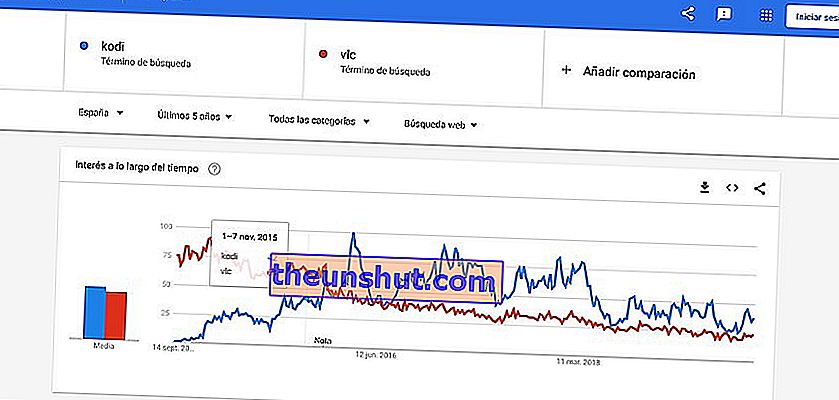
Son 5 yılda Kodi ile karşılaştırıldığında ilginç VLC verileri. Google Trendler'den alınan bilgiler.
Eklentileri , uygulama tarafından görüntülenen kataloğu ve entegre ettiği hizmetleri genişletmenize izin veren küçük Kodi eklentileri olarak tanımlayabiliriz . YouTube ve Plex'ten Spotify'a , uluslararası radyo istasyonlarından, diğer ülkelerden TV kanallarından ve hepsinden önemlisi: talep üzerine filmler ve diziler.
Herhangi bir isteğe bağlı hizmet gibi, Kodi hesabı da kataloğunu resmi bir akış hizmeti gibi sınıflandırır. Böylece, doğru araç ve aksesuarlarla, şüpheli kaliteli sayfalara veya izinsiz reklam alanlarına başvurmak zorunda kalmadan, koltuğun rahatlığında herhangi bir filmi, diziyi veya televizyon kanalını izleyebiliriz .
Uygulamanın VLC'ye göre diğer bir avantajı, herhangi bir işletim sistemi ile uyumluluğudur. Uygulama, açık kaynak kodlu bir yazılım olduğu için Windows, Linux, macOS, Android, Blackberry OS ve iOS bilgisayarlara kurulumunu desteklerken, Raspberry OS tabanlı sistemlerde televizyonlarla uyumluluğu nedeniyle kullanımı daha popüler.
Ayrıca, mobilden veya tabletten görüntü yayınlamak isteyip istemediğimizi bir fikir haline getiren Google Chromecast aracılığıyla içerik göndermeyle de uyumludur .
Resmi depolar aracılığıyla Kodi'ye Eklentiler nasıl yüklenir
Bir kurulumu Addon : KODI iki yöntemlerle yapılabilir resmi depolarında veya dış kaynaklar aracılığıyla . İlk durumda, işlem ana ekrandan Eklentiler sekmesine gitmek kadar basittir .
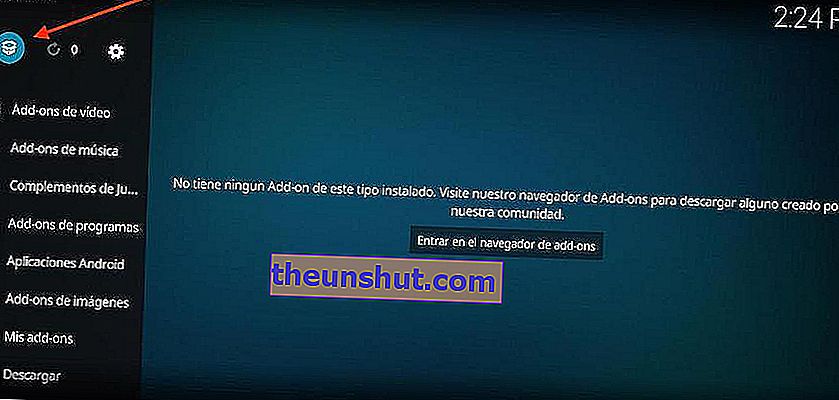
İçeri girdikten sonra, sol tarafta bulunan üst çubukta bulabileceğimiz kutu simgesine tıklayacağız. Sonra uygulama olacak bir fişin kütüphane göstermek - : içeriği türüne göre ins Eklentileri müzik, video, üçüncü - parti uygulamalar ... Spotify veya YouTube gibi bile resmi uygulamalar.
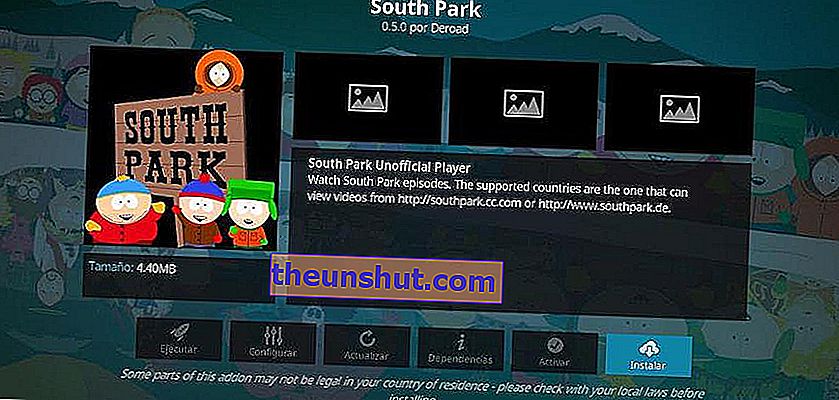
Yüklenecek eklenti türünü seçtiğimizde, söz konusu eklentiyi seçip Kur'a tıklayacağız . Uygulamaya otomatik olarak yüklenecek ve ona ana ekrandan erişebiliriz.
Bir ZIP dosyasından Kodi'ye Eklentiler nasıl kurulur
Kodi'nin en büyük avantajı, birçok web sitesinde bulabileceğimiz dış kaynaklardan eklenti kurulumunu desteklemesidir. Bu durumda ilerlemenin yolu öncekinden biraz farklıdır.
Öncelikle, ana ekranda bize gösterilen üst çubuğun dişli çarkından uygulamanın konfigürasyonuna gitmemiz gerekecek. İçeri girdikten sonra Sistem bölümüne ve son olarak Eklentilere gideceğiz .
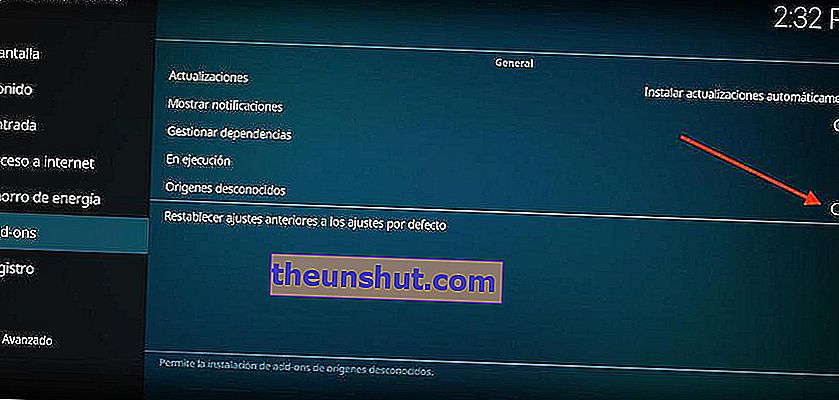
Bu seçenek dahilinde , resmi olmayan kaynaklardan eklenti kurulumunu etkinleştirmek için Bilinmeyen kaynaklar kutusunu etkinleştireceğiz. Bir ZIP dosyasından bir Eklenti kurmak için tekrar Kodi yapılandırmasına geri döneceğiz ve Eklentiler bölümünü seçeceğiz .
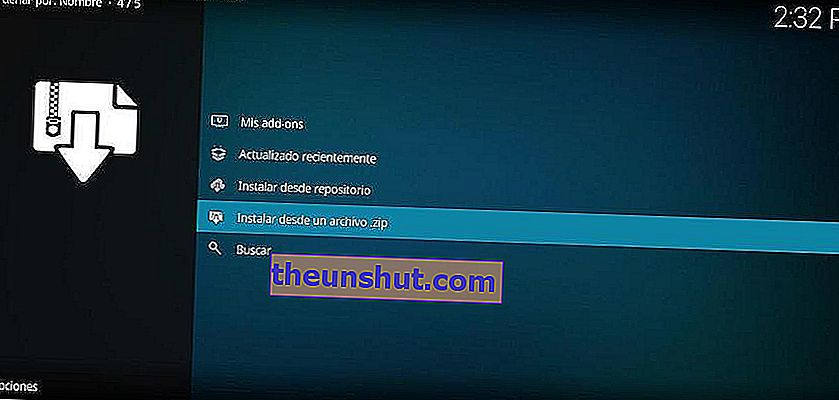
Son olarak, bir ZIP dosyasından yükle seçeneğine tıklayacağız ve söz konusu dosyayı seçip eklentiyi kuracağız, bu eklenti resmi bir eklenti gibi uygulamanın ana sayfasında görünecektir.
2019'un Kodi için En İyi Eklentileri
- Adriana Avrupa
- Alfa
- Alvin
- Aragon Canlı
- alan 51
- Flix'te
- Atlantis
- Bassfox
- Bob serbest bırakıldı
- Kemik Kırıcı Reborn
- cCloud
- cCloud TV
- Beyin TV
- Chucky 2
- Chucky Videosu
- Sinema
- Kolombiya TV
- Bana gel kardeşim
- Sözleşme
- Cypher Media
- Daja Vu
- Ölüm akışları
- Ölüm Yıldızı
- Disko Kosmiko
- Belgesel İmparatorluğu
- Einthusan
- Terör Köşesi
- Elektron
- İmparatorluk
- Bitiş bölgesi
- Enigma
- Eğlence zamanı
- Exodus Redux
- keşfetmek
- Ekstrem Sporlar
- Fantastik
- FEN
- Festa
- Fitnss Bölgesi
- Futbol Tekrarları
- Fusion.org
- Genesis yeniden doğdu
- Altın Latino
- Grub Hub
- HD Film Fragmanları
- IPTV Bonanza
- ITEM
- Küçük
- Lejyon Nihai Bağışlama
- Canlı Merkez
- Live TV Sırbistan
- Loki
- Zor
- Luxray Videosu
- Macellan
- Sihirli ejderha
- MagyckPi
- Maverick TV
- MaverickTV
- Merkür
- METV
- Microsoft Sanal Akademi
- Yansıtma Videosu
- MMA
- Tekrarlar Motoru
- Motor Tekrarları
- Sinema Salonu Tereyağı
- MoviesPR
- Dünya Sineması
- Dragon Ball World 2.0
- Çocuk Dünyası
- Musicando
- Neptün Yükseliyor
- Sonraki
- Nole sinema
- Emin değil
- Sayılar
- Oculus
- Orjinal Genesis
- Palantir
- Pavoo TV
- Littleland
- Littleland
- Domuz derisi
- Plasenta
- Gezegen MMA
- Gezegen
- Oynatma Listesi Yükleyici
- Pleksus
- Proto IPTV
- Proyeck Motorları
- Saf Sporlar
- Kuantum
- Quasar
- RaceTV Turbo
- Kefaret
- BB yayınla
- RS IPTV
- RT
- Scrubs V2
- Gizli IPTV VIP
- Kendi Kendine Yardım
- SJ Justice
- Sportsdevil
- Spotify
- Bay Regio
- Strike'ın Film Bölgesi
- Süper casus TV
- Hayatta kalan
- TechStreams Herkes İçin Ücretsiz
- Tecno TV
- Fırtına
- Ekip
- Kara şövalye
- Döngü
- TinklePad
- Troma Filmler
- Tubi TV
- TV Kavak
- tvOne
- Ultra İçgüdü
- Ultra IPTV
- Evren HD
- Zehir
- Destiny Sürümleri
- Vudu
- Dünya TV
- Talep Üzerine Güreş
- x oyunlar
- Xtreme Wilderness
- Yankieflix
- Youtube
Kodi dili İspanyolca olarak nasıl değiştirilir
Genel bir kural olarak Kodi, tüm arayüzünü mükemmel Mandarin Çincesi İngilizce ile görüntüler. Uygulamanın dilini İspanyolca olarak değiştirmek için, Kodi yapılandırmasına ve daha spesifik olarak Arayüz bölümüne gitmemiz gerekecek, aksi nasıl olabilirdi .
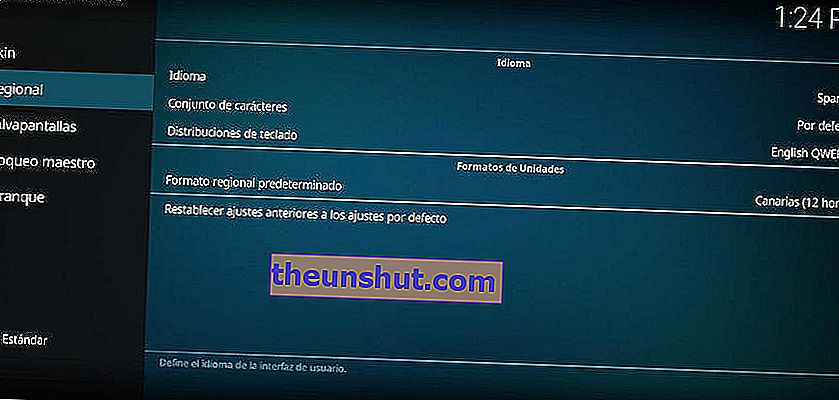
Ayarlar içerisinde Bölgesel bölümüne gidip Dil üzerine tıklayacağız . Son olarak İspanyolcayı seçeceğiz. Otomatik olarak uygulamanın dili tamamen İspanyolca olarak gösterilecektir.
Kodi'nin teması ve görünümü nasıl değiştirilir
Kodi, uygulama seçenekleri aracılığıyla kendi ve üçüncü taraf temalarının yüklenmesini destekler. Aynı Arayüz bölümünde , Dış Görünüme ve ardından aynı adlı seçeneğe tıklayacağız . Uygulama daha sonra bize önceden tanımlanmış temaların bir listesini ve aynı zamanda dış kaynaklar aracılığıyla diğerlerini ekleme seçeneğini gösterecektir.
Arayüzün renklerini, yazı tipini veya boyutunu değiştirmek istememiz durumunda , Skin'in aynı bölümünde gösterilen seçeneklere başvurabiliriz. Ekran Koruyucu bölümüne erişirsek, Kodi askıdayken görüntülenecek bir resim seçebiliriz.
Kodi'de RSS haberleri nasıl eklenir
İyi bir multimedya merkezi olarak Kodi, RSS standardı aracılığıyla haber entegrasyonuna sahiptir. Söz konusu seçenek Arayüz içinde Dış Görüntünün aynı bölümünde bulunabilir .
İçeri girdikten sonra, RSS haberini etkinleştir kutusunu etkinleştireceğiz . Ardından, etkinleştirildikten sonra görünecek olan Düzenle düğmesine tıklayacağız ve otomatik olarak RSS Okuyucu adlı bir Eklentiyi indirecektir.
Bundan sonra Ekle butonuna tıklayacağız ve ilgilendiğimiz tüm haber kaynaklarını ekleyeceğiz . Bunlar, herhangi bir RSS okuyucusunda olduğu gibi ana Kodi ekranında gösterilmeye başlayacaktır.
Kodi'de kullanıcı profilleri nasıl oluşturulur
Uygulamanın kullanımı iki veya daha fazla kişi için tasarlanmışsa, içeriği bölmenin en iyi yolu kullanıcı profilleri oluşturmaktır. Kodi yapılandırmasında aynı ada sahip bir bölüm bulabiliriz. Yalnızca Profilleri seçmemiz ve ardından Profil eklememiz gerekecek .
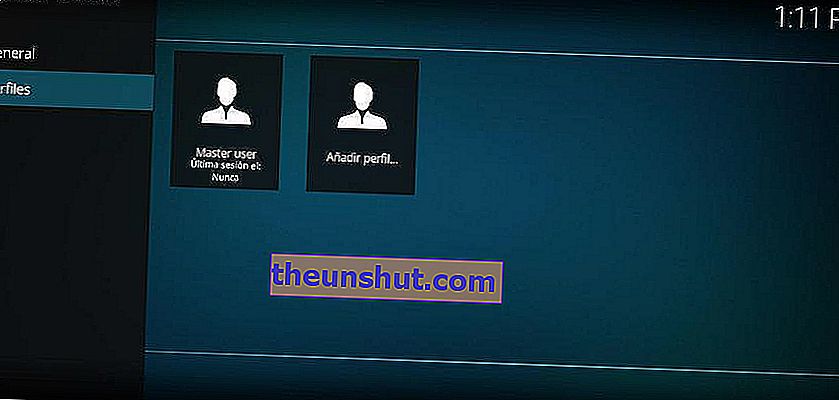
Son olarak, depolamanın kökündeki adı ve klasörü, içerikle ilgili tüm verilerin depolanacağı klasörü ( Eklentiler , RSS beslemeleri ...) belirteceğiz .
Kodi'ye İspanyolca altyazı nasıl eklenir
VLC'nin en büyük avantajlarından biri, altyazı ekleme kolaylığıyla ilgilidir. İyi bir multimedya merkezi olarak Kodi, bu işlevi yerel olarak bütünleştirir, ancak bunun için harici kaynaklara başvurmamız gerekecek .
Bu durumda izlenecek süreç öncekilere çok benzer. İlk olarak, Kodi yapılandırmasına ana sayfadaki dişli çarkından erişeceğiz ve ardından Oynatıcıya tıklayacağız. Dil bölümünde Tercih edilen altyazı dilini tıklayıp İspanyolca'yı veya ihtiyaçlarımıza en uygun dili seçeceğiz .
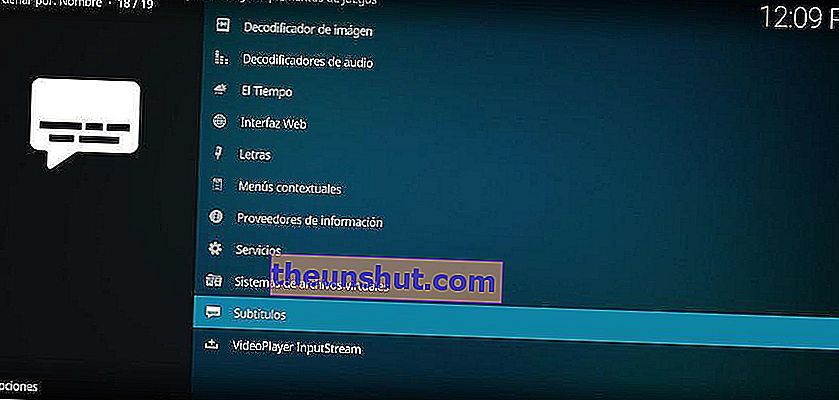
Harici altyazı kaynakları eklemenin bir sonraki adımı, Eklentiler bölümüne geri dönmektir . Depodan yükle'de Altyazılar seçeneğini seçeceğiz ve son olarak Kodi'nin varsayılan olarak gösterdiği kaynaklardan bazılarını seçeceğiz.
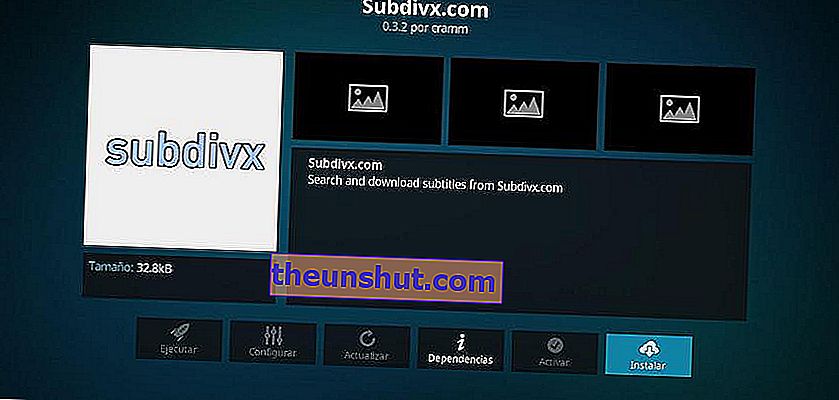
İspanyolca altyazıları kullanacağımız için tavsiyemiz, seçeneklerden herhangi birini seçebilsek de Subdivx, Legendas.TV veya Addic7ed gibi kaynaklara başvurmaktır . Belirli bir altyazı dosyasını indirirken daha fazla olasılığa sahip olmak için birkaç tane seçmek en iyisidir.
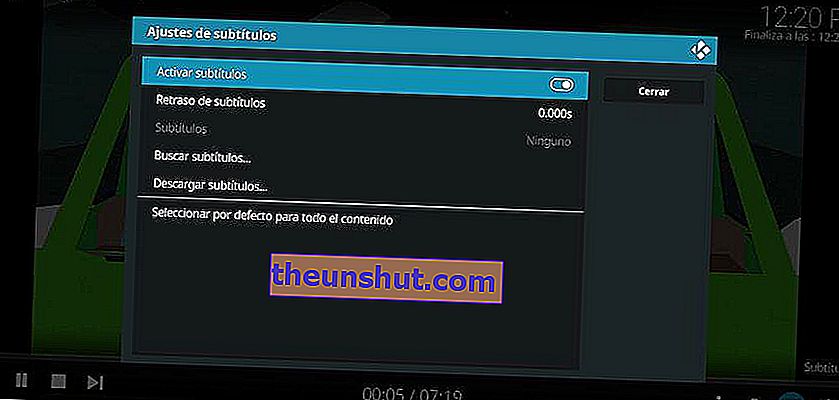
Zaten hepsine sahibiz, ekranda görüntülenen içeriğe nasıl altyazı ekleyebiliriz? Kodi oynatıcı içinde, sağ alt köşede bulunan mesaj simgesine ve ardından Altyazıları indir seçeneğine tıklayacağız . Son olarak daha önce eklediğimiz altyazı kaynağını seçeceğiz ve otomatik olarak mevcut tüm altyazıları bize gösterecektir. Söz konusu dosyayı indirdiğimizde, Altyazıları etkinleştir kutusunu işaretleyeceğiz .
